实例讲解
用所学二维绘图命令绘制图3-38所示的小屋。
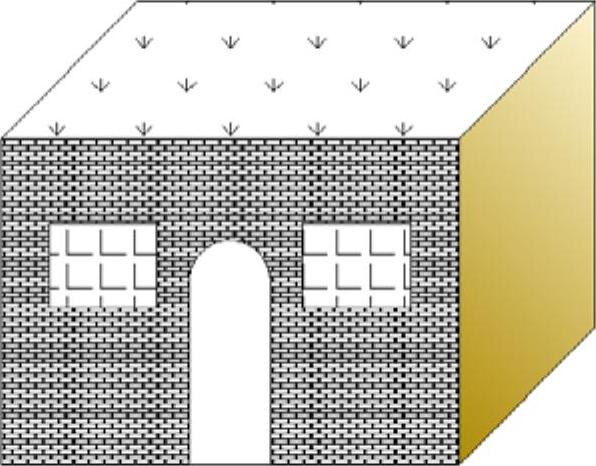
图3-38 田间小屋

绘制步骤:
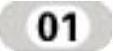 单击“绘图”工具栏中的“矩形”按钮
单击“绘图”工具栏中的“矩形”按钮 和“直线”按钮
和“直线”按钮 ,绘制房屋外框。命令行提示与操作如下:
,绘制房屋外框。命令行提示与操作如下:
命令:REC↙
指定第一个角点或[倒角(C)/标高(E)/圆角(F)/厚度(T)/宽度(W)]:210,160
指定另一个角点:400,25↙
命令:L↙
指定第一点:210,160↙
指定下一点或[放弃(U)]:@80<45↙
指定下一点或[放弃(U)]:@190<0↙
指定下一点或[闭合(C)/放弃(U)]:@135<-90↙
指定下一点或[闭合(C)/放弃(U)]:400,25↙
指定下一点或[闭合(C)/放弃(U)]:↙
同样方法绘制另两条直线,坐标分别是(400,25)、(@80<45)和(400,160)、(@80<45)。
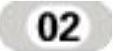 单击“绘图”工具栏中的“矩形”按钮
单击“绘图”工具栏中的“矩形”按钮 ,绘制窗户。一个矩形的两个角点坐标分别为(230,125)和(275,90)。另一个矩形的两个角点坐标分别为(335,125)和(380,90)。
,绘制窗户。一个矩形的两个角点坐标分别为(230,125)和(275,90)。另一个矩形的两个角点坐标分别为(335,125)和(380,90)。
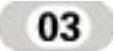 单击“绘图”工具栏中的“多段线”按钮
单击“绘图”工具栏中的“多段线”按钮 ,绘制门。命令行提示与操作如下:
,绘制门。命令行提示与操作如下:
命令:PL↙
指定起点:288,25↙
当前线宽为0.0000
指定下一点或[圆弧(A)/闭合(C)/半宽(H)/长度(L)/放弃(U)/宽度(W)]:288,76↙
指定下一点或[圆弧(A)/闭合(C)/半宽(H)/长度(L)/放弃(U)/宽度(W)]:a↙
指定圆弧的端点或[角度(A)/圆心(CE)/闭合(CL)/方向(D)/半宽(H)/直线(L)/半径(R)/第二点(S)/放弃(U)/宽度(W)]:a↙(用给定圆弧的包角方式画圆弧)
指定包含角:-180↙(包角值为负,则顺时针画圆弧;反之,则逆时针画圆弧)
指定圆弧的端点或[圆心(CE)/半径(R)]:322,76↙(给出圆弧端点的坐标值)
指定圆弧的端点或[角度(A)/圆心(CE)/闭合(CL)/方向(D)/半宽(H)/直线(L)/半径(R)/第二点(S)/放弃(U)/宽度(W)]:l↙
指定下一点或[圆弧(A)/闭合(C)/半宽(H)/长度(L)/放弃(U)/宽度(W)]:@51<-90↙
指定下一点或[圆弧(A)/闭合(C)/半宽(H)/长度(L)/放弃(U)/宽度(W)]:↙
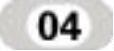 单击“绘图”工具栏中的“图案填充”按钮
单击“绘图”工具栏中的“图案填充”按钮 ,进行填充。命令行提示与操作如下:
,进行填充。命令行提示与操作如下:
命令:BHATCH↙(填充命令,输入该命令后将出现“图案填充和渐变色”对话框,按照图3-39所示进行设置,填充屋顶小草)
选择内部点:(点击“拾取点”按钮,用鼠标在屋顶内拾取一点,如图3-40所示1点)
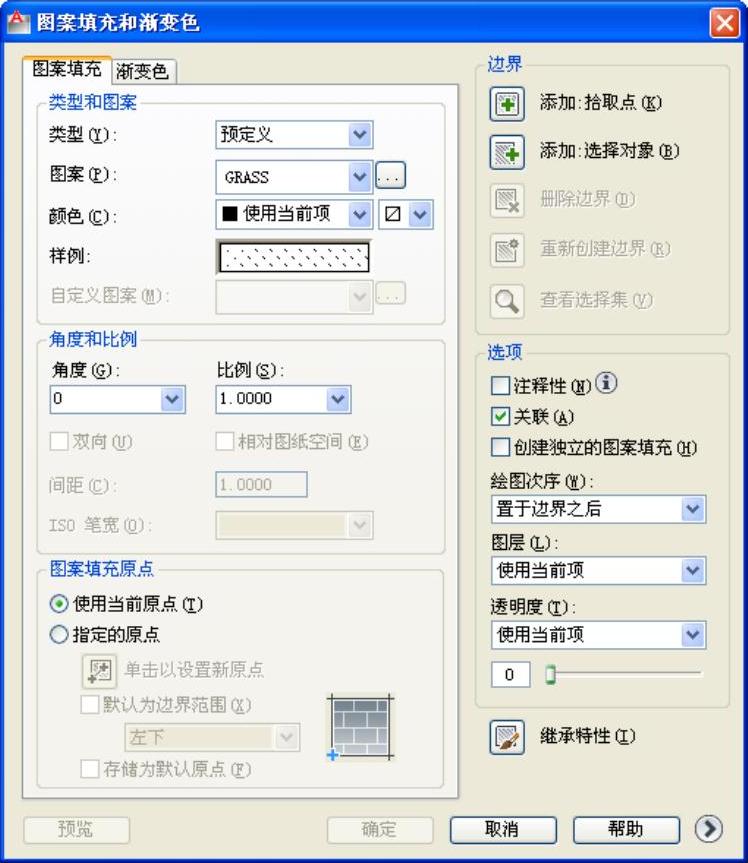
图3-39 “图案填充和渐变色”对话框(一)
返回“边界图案填充”对话框,选择“确定”按钮,系统以选定的图案进行填充。
重复“图案填充”命令,按照图3-41所示进行设置,拾取如图3-42所示2、3两个位置的点填充窗户。
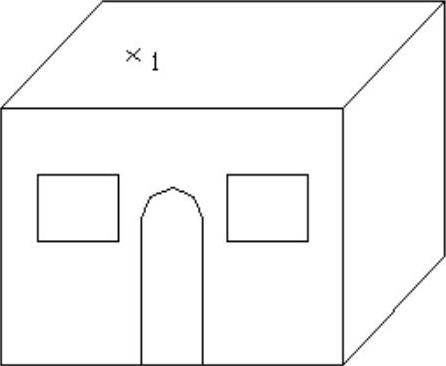
图3-40 绘制步骤(一)
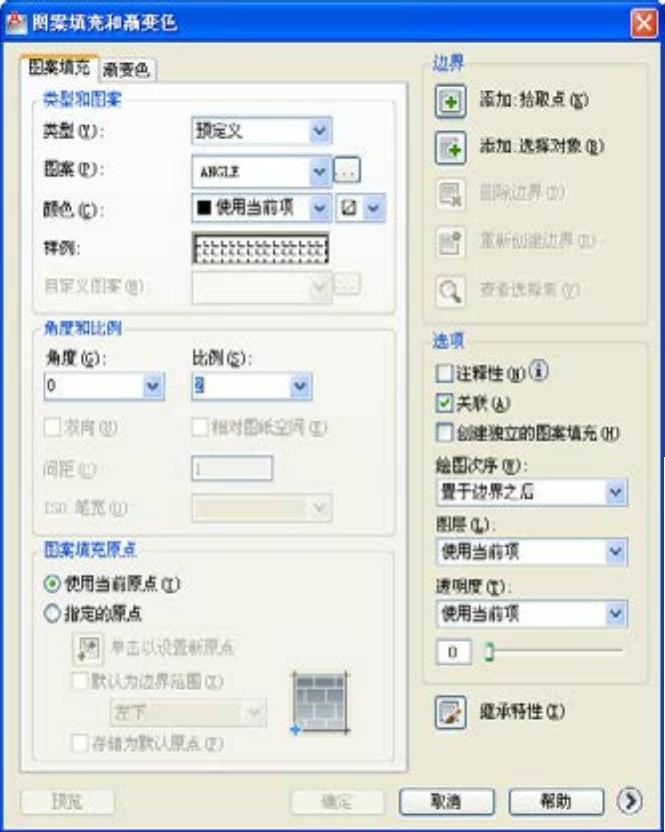
图3-41 “图案填充和渐变色”对话框(二)
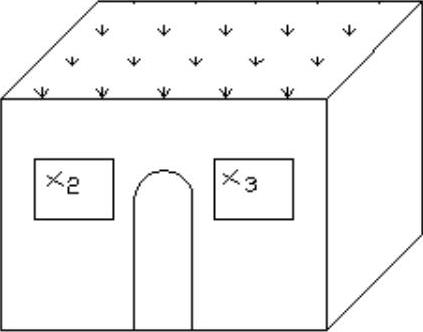
图3-42 绘制步骤(二)
重复“图案填充”命令,按照图3-43所示进行设置,拾取如图3-44所示4位置的点填充小屋前面的砖墙。
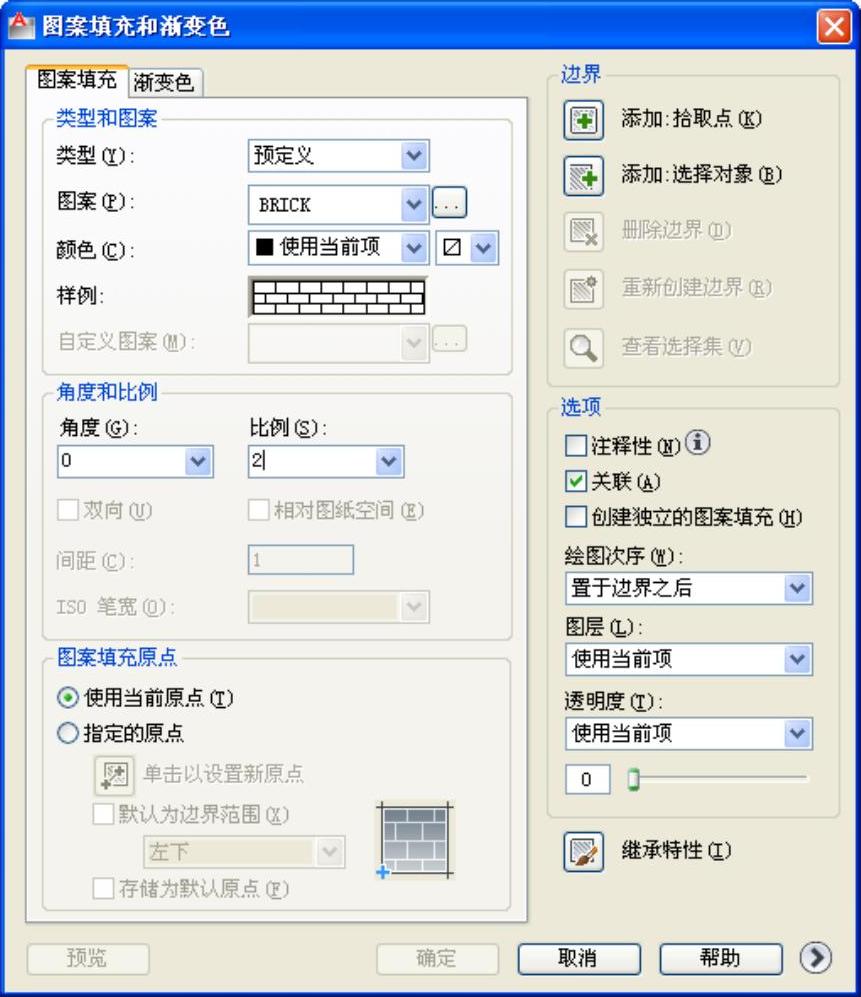
图3-43 “图案填充和渐变色”对话框(三)
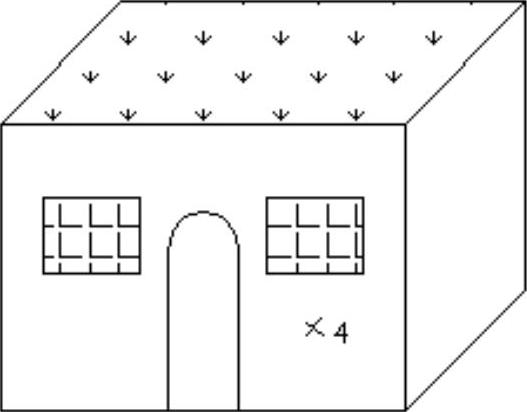
图3-44 绘制步骤(三)
重复“图案填充”命令,按照图3-45所示进行设置,拾取如图3-46所示5位置的点填充小屋前面的砖墙。
最终结果如图3-38所示。
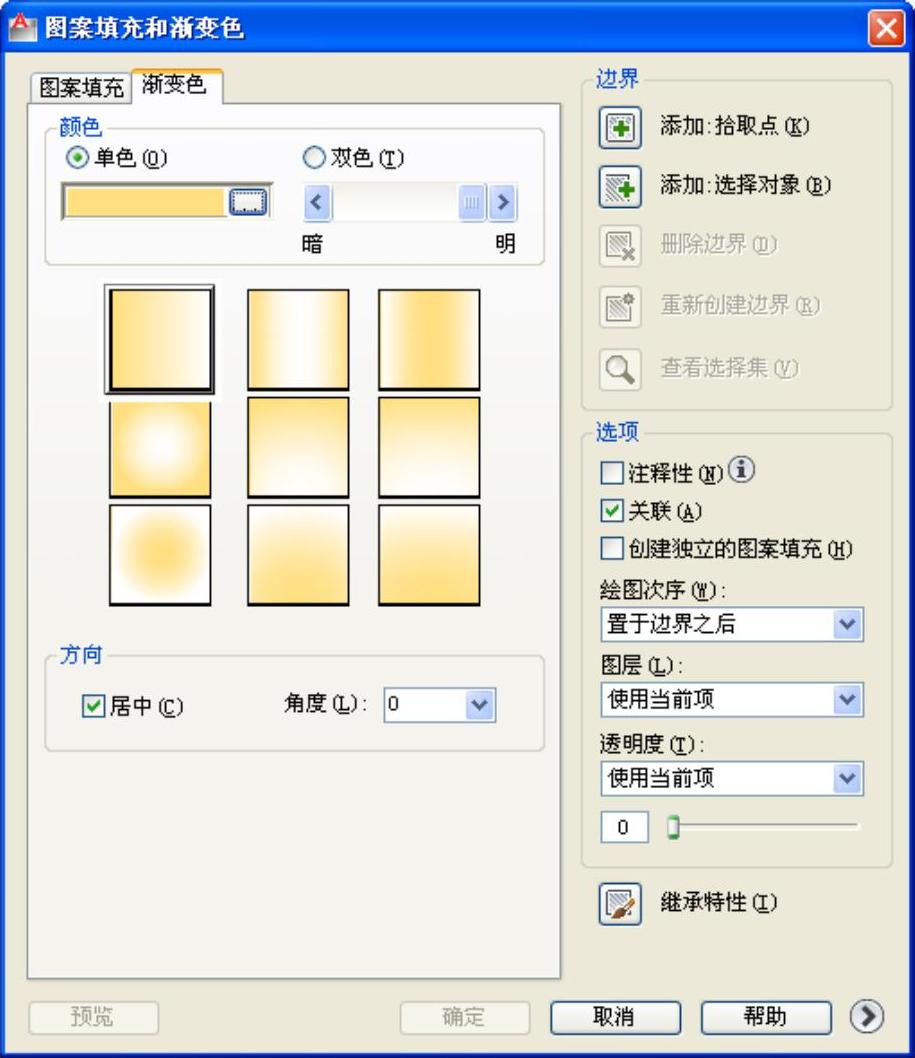
图3-45 “图案填充和渐变色”对话框(四)(www.xing528.com)
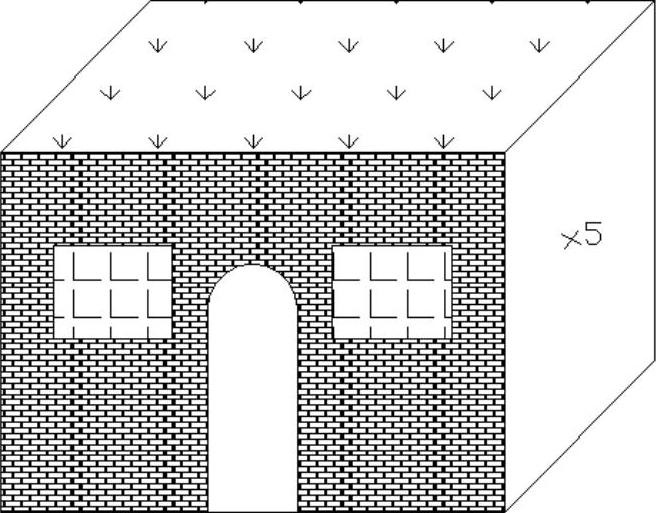
图3-46 绘制步骤(四)
实践与操作
实验1 绘制如图3-47所示的浴缸。
操作提示:
(1)单击“绘图”工具栏中的“多段线”按钮 ,绘制浴缸外沿。
,绘制浴缸外沿。
(2)单击“绘图”工具栏中的“椭圆”按钮 ,绘制缸底。
,绘制缸底。
实验2 绘制如图3-48所示的雨伞。
操作提示:
(1)单击“绘图”工具栏中的“圆弧”按钮 ,绘制伞的外框。
,绘制伞的外框。
(2)单击“绘图”工具栏中的“样条曲线”按钮 ,绘制伞的底边。
,绘制伞的底边。
(3)单击“绘图”工具栏中的“圆弧”按钮 ,绘制伞面。
,绘制伞面。
(4)单击“绘图”工具栏中的“多段线”按钮 ,绘制伞顶和伞把。
,绘制伞顶和伞把。
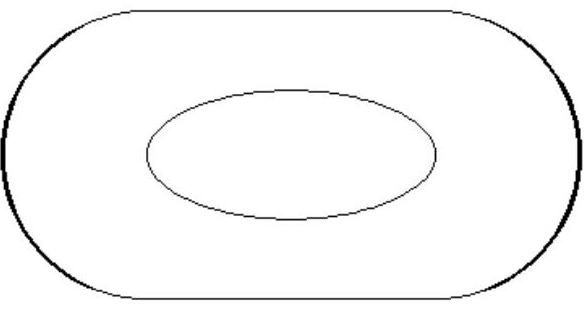
图3-47 浴缸
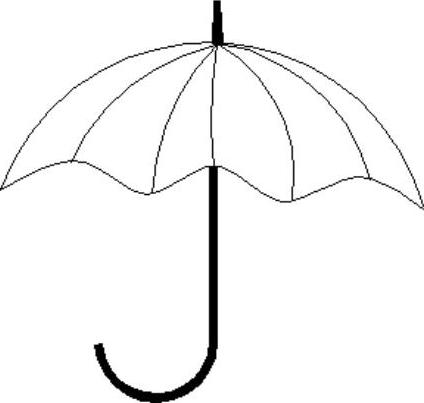
图3-48 雨伞

图3-49 三角铁
实验3 利用布尔运算绘制如图3-49所示三角铁。
操作提示:
(1)单击“绘图”工具栏中的“正多边形”按钮 和“圆”按钮
和“圆”按钮 ,绘制初步轮廓。
,绘制初步轮廓。
(2)单击“绘图”工具栏中的“面域”按钮 ,将三角形以及其边上的六个圆转换成面域。
,将三角形以及其边上的六个圆转换成面域。
(3)单击“绘图”工具栏中的“并集”按钮 ,将正三角形分别与三个角上的圆进行并集处理。
,将正三角形分别与三个角上的圆进行并集处理。
(4)单击“绘图”工具栏中的“差集”按钮 ,以三角形为主体对象,三个边中间位置的圆为参照体,进行差集处理。
,以三角形为主体对象,三个边中间位置的圆为参照体,进行差集处理。
实验4 绘制如图3-50所示的滚花零件。
操作提示:
(1)单击“绘图”工具栏中的“直线”按钮 ,绘制零件主体部分。
,绘制零件主体部分。
(2)单击“绘图”工具栏中的“圆弧”按钮 ,绘制零件断裂部分示意线。
,绘制零件断裂部分示意线。
(3)单击“绘图”工具栏中的“图案填充”按钮 ,利用“图案填充”命令填充断面。
,利用“图案填充”命令填充断面。
(4)绘制滚花表面。注意打开“边界图案填充”对话框“双向”复选框。
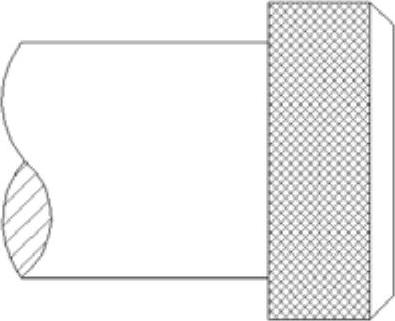
图3-50 滚花零件
思考与练习
1.可以有宽度的线有:
(1)构造线 (2)多段线 (3)轨迹线 (4)射线
2.可以用FILL命令进行填充的图形有:
(1)区域填充 (2)多段线 (3)圆环 (4)轨迹线 (5)多边形
3.下面的命令能绘制出线段或类线段图形的有:
(1)LINE (2)TRACE (3)PLINE (4)SOLID (5)ARC
4.动手试操作一下,进行图案填充时,下面图案类型中需要同时指定角度和比例的有:
(1)预先定义 (2)用户定义 (3)自定义
5.请指出多段线与轨迹线的异同点。
6.绘制如图3-51的五环旗图形。
7.用多义线命令绘制如图3-52所示的图形。
8.利用多线命令绘制如图3-53所示的道路交通网。
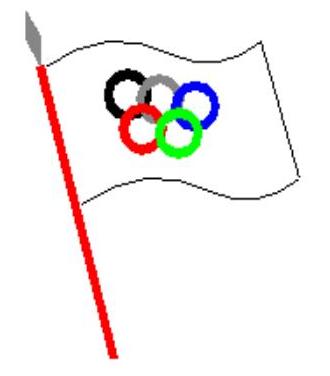
图3-51 五环旗
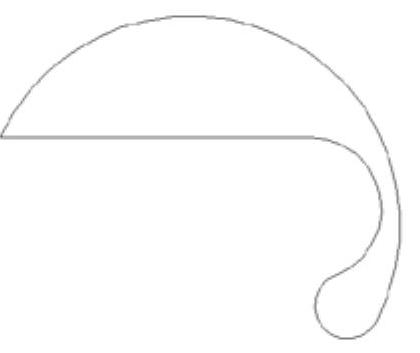
图3-52 题图
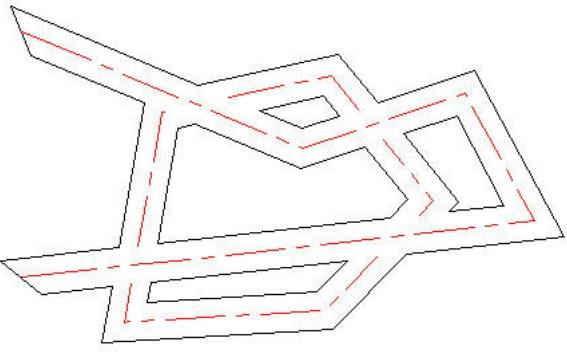
图3-53 道路交通网
免责声明:以上内容源自网络,版权归原作者所有,如有侵犯您的原创版权请告知,我们将尽快删除相关内容。




